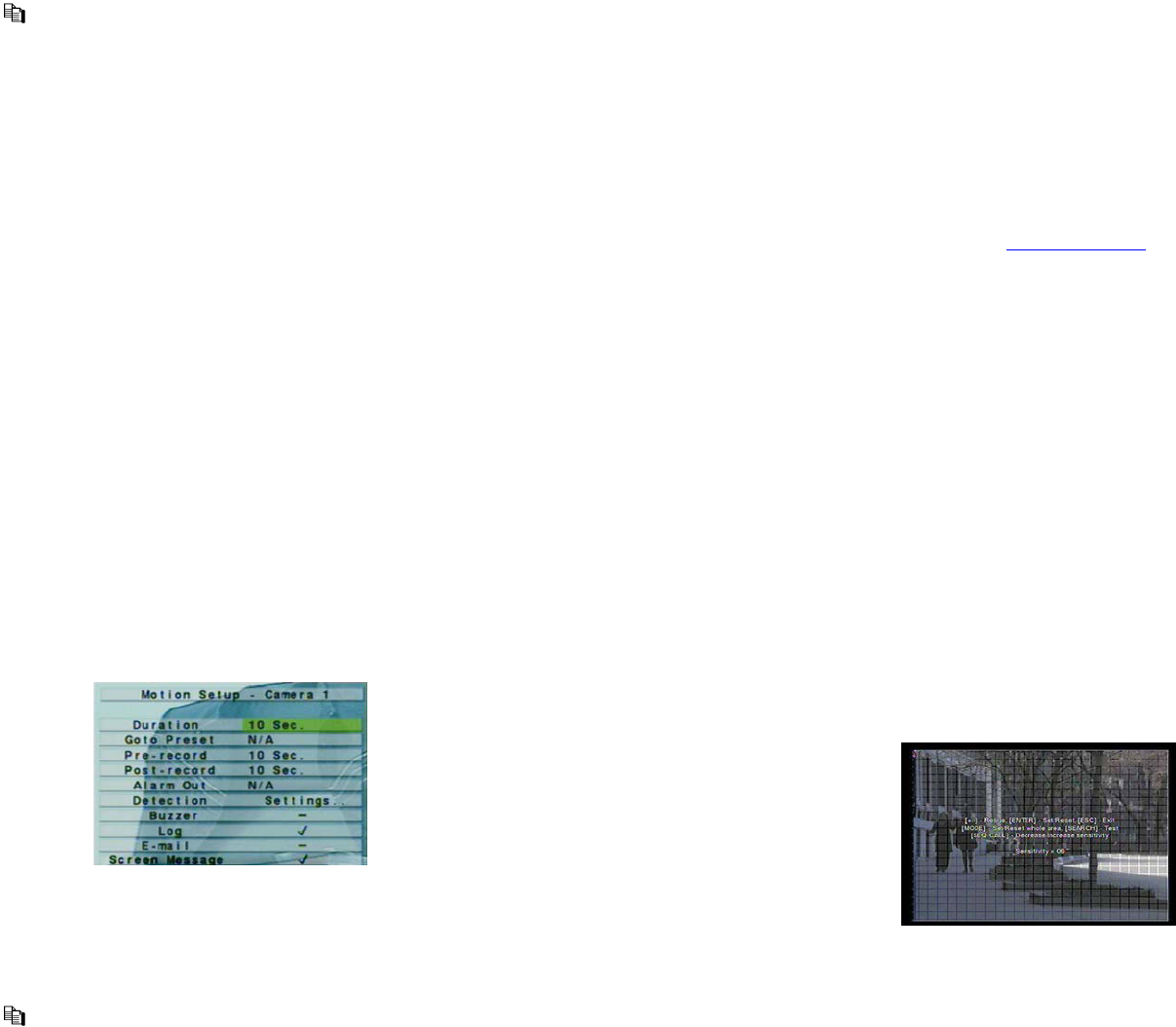- 17 -
K
OPIËREN ( )
Druk op deze toets o alle beelduitval-instellingen van de focuscamera te kopiëren naar alle andere camera’ (B de
focuscamera is nr
ESC
Druk o
getoond wordt, drukt u op ENTER om het menu te verlaten ESC om het
zonder de instellingen op te slaan.
Een korte omschrijving van elke optie en de acties die uitgevoerd kunnen worden:
Duration –
van
beeld van de camera weer terugkomt. Dr+/- toetsen
Pre-r – om in te stellen hoelang, voordat het beeld wegvalt, he bee van de camera opgenomen w
Pre-opname Druk de +/ om waarde aan te passen s discree o dat de
eigenlijke kor kan zijn dan de ingestelde wa als het tota for pre-opnamebeelden h
formaat van het pre-opname bufferg
Alarm
+/- toetsen om geen van de uitgangen te selecteren (N/A) of om één van de uitgangen te selecteren (1-2).
Buzzer – o
op E + ˇ
ˇ
ˇ ”
aangevinkt.
Log - E of +/- om
bij deze optie te zetten of om het vinkje weg te halen. De standaardinstelling ˇ
ˇ
ˇ ” - aangevinkt.
Screen Message –ENTER
op +/- om een vinkje bij deze optie te zetten of om het vinkje weg te halen. De standaardinstelling is “ˇ
ˇ
ˇ ” - aangevinkt.
E-mail – om in
op het moment dat de gebeurtenis plaaENTER of op +/- om
een vinkje bij deze optie te zetten of om het vinkje weg te halen. De standaardinstelling is “–
–
– ” -
6
.2.2 Bewegingsinstellingen
Selecteer Motion en druk EN
geselecteerde camera t
als de camera beweging waarneemt.
De volgende functies zijn beschikbaar:
▲▼
Druk op deze toetsen om een optie te selecteren.
Nummertoet
Druk op deze toetsen om een camera te selecteren.
KOPIËREN (
)
- 18 -
Druk
a
ndere camera’s. (BV De va worden gekopiëerd na
camera’
ESC
Druk o
getoond wordt, drukt u op ENTER om het menu te verlaten ESC om het
zonder de instellingen op te slaan.
Een korte omschrijving van elke optie en de acties die uitgevoerd kunnen worden:
Duration –
beweging waarneemt. De alarmuitgangsrelais en de zo
geen beweging meer waarneemt. Druk op de +/- toetsen om de waarde aan te passen (3-60 seconden, discreet).
G
oto Preset – o
(en hoofdstuk
posities.
Pre-r–
met de pre-opna+/- toet
eigenlijke kor kan zijn dan de ingestelde wa als het tota for pre-opnamebeelden h
formaat van het pre-opname bufferg
Post-record
met de+/-
(0 seconden - 60 minuten, discreet).
Alarm Out – om in te+/-
toetsen om geen van de uitgangen te selecteren (N/A) of om één van de uitgangen te selecteren (1-2).
B
uzzer –
op E + ˇ
ˇ
ˇ ”
aangevinkt.
Log – oENTER +/- o
deze optie te zetten of om het vinkje weg te halen. De standaardinstelling is “ˇ
ˇ
ˇ ” - aangevinkt.
Screen Message – ENTER
op +/- om een vinkje bij deze optie te zetten of om het vinkje weg te halen. De standaardinstelling is “ˇ
ˇ
ˇ ” - aangevinkt.
E-mail – om in
op het moment dat de gebeurtenis plaaENTER of op +/- om
een vinkje bij deze optie te zetten of om het vinkje weg te halen. De standaardinstelling is “–
–
– ” -
Detection – wordt gebruikt o b zoals e gevoeligheid, aan te
passen, om in te s ho het s reacteert als de ca beweging waarnee Druk op EN in het
instellingsmenu om he In het
bewegingsdetectiescherm
transparante vakjes, en is niet geactiveerd op het gebied met de grijze vakjes. E
Een korte omschrijving van elke optie en de acties die uitgevoerd kunnen worden:
N
ummertoetsen
Druk op deze toetsen om een camera te selecteren.